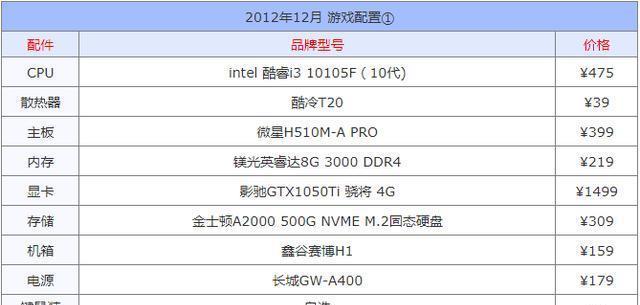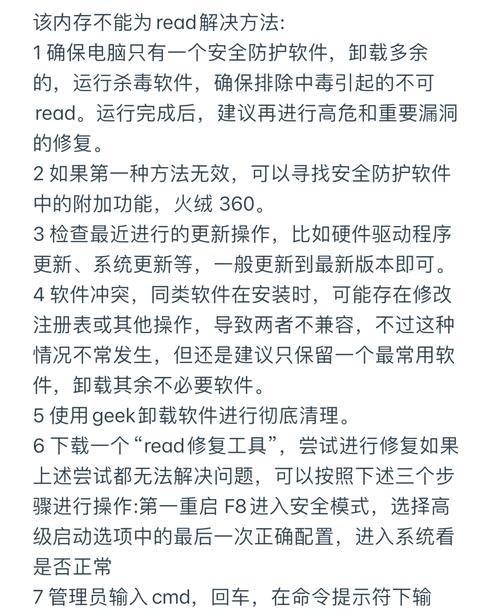Windows下查看端口的方法及命令(详解Windows系统下查看端口的几种方法和命令)
在进行网络管理和故障排除过程中,了解系统中哪些端口正在使用是非常重要的。本文将详细介绍在Windows操作系统下如何查看端口的几种方法和相应的命令。
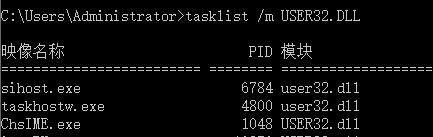
使用netstat命令查看所有端口
通过运行netstat命令,可以查看Windows系统上所有正在使用的端口及其相关连接信息。该命令提供了TCP和UDP连接信息,包括本地地址、外部地址、状态等。
在命令提示符中输入"netstat-ano",即可显示出所有正在使用的端口及其相关信息,其中包括本地地址、外部地址、状态等。
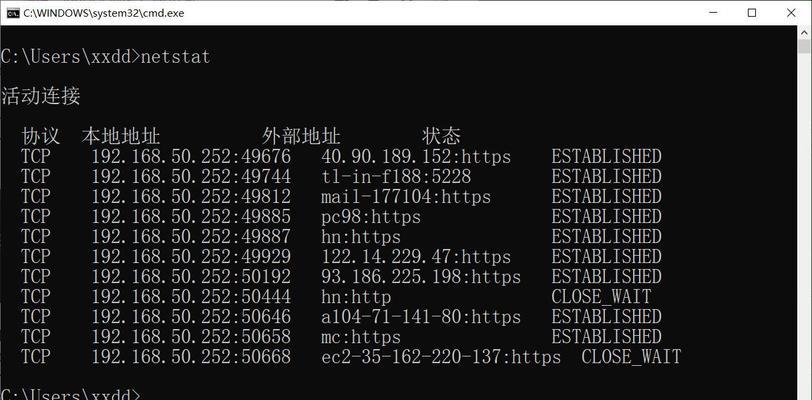
使用tasklist命令查看占用端口的进程
有时候需要查找占用特定端口的进程,可以使用tasklist命令来实现。通过该命令,可以列出所有正在运行的进程以及其对应的PID(进程ID)。
在命令提示符中输入"tasklist",即可列出所有正在运行的进程和对应的PID。然后通过查找对应PID的端口,就可以确定占用该端口的进程。
使用Telnet命令测试端口是否开放
Telnet命令是一种常用的网络调试工具,也可以用来测试端口是否开放。通过向特定IP地址和端口发送连接请求,可以判断目标主机上的端口是否可以正常连接。

在命令提示符中输入"telnetIP地址端口号",如果成功建立连接,则表示该端口是开放的;若连接失败或超时,则表示该端口被阻塞或未开放。
使用PowerShell命令查看监听端口
PowerShell是Windows系统中强大的脚本语言和命令行工具,可以通过它来查看系统中正在监听的端口。
打开PowerShell窗口,在命令行中输入"Get-NetTCPConnection|Where-Object{$_.State-eq'Listen'}",即可列出所有正在监听的端口以及相关连接信息。
使用资源监视器查看端口占用情况
资源监视器是Windows系统自带的性能监视工具,除了可以监测CPU、内存等资源使用情况外,还可以查看各个进程使用的端口。
打开资源监视器,在“网络”选项卡中可以看到当前所有的网络活动,包括进程名称、本地地址、外部地址和端口号等信息。
使用TCPView工具查看端口状态
TCPView是一款由MicrosoftSysinternals提供的免费工具,它可以在图形界面中展示所有的TCP和UDP连接以及相关端口状态。
下载并打开TCPView工具后,可以看到一个窗口中显示了所有正在使用的端口及其状态,包括进程名称、本地地址、外部地址等详细信息。
使用端口扫描工具进行全面的端口检测
为了更全面地了解系统中的端口情况,可以使用专业的端口扫描工具来进行全面的端口检测和分析。
通过使用Nmap等端口扫描工具,可以对指定IP地址或整个局域网进行扫描,获取开放的端口信息,以及一些基本的系统信息。
使用WindowsFirewall配置查看端口开放情况
Windows防火墙可以用于管理和控制网络通信,并可以通过配置来查看哪些端口已经开放或被阻止。
在“控制面板”中选择“WindowsDefender防火墙”,然后点击“高级设置”,可以查看现有规则中哪些端口已经被允许通过。
使用网络分析工具进行详细的端口调试
对于高级用户和网络管理员来说,使用网络分析工具进行详细的端口调试是非常有帮助的。
Wireshark是一款知名的网络分析工具,可以捕获和分析网络数据包,从而深入了解端口的使用情况,帮助进行故障排查和性能优化。
查看常用的端口及其对应的服务
了解常用端口及其对应的服务是进行端口管理的基础,可以帮助快速定位系统中使用的端口。
例如,80端口通常用于HTTP服务,443端口用于HTTPS服务,22端口用于SSH连接等。通过查找常用端口和其对应的服务,可以快速定位系统中占用端口的服务。
了解TCP和UDP协议及其常用端口
TCP和UDP是常用的网络传输协议,它们各自使用不同的端口来进行通信。了解这些协议及其常用端口对于网络管理和故障排除非常重要。
TCP协议常用的端口包括80、443、21等,UDP协议常用的端口包括53、123、161等。通过了解这些常用端口,可以更好地进行端口管理和故障诊断。
安全性考虑:查看系统中开放的端口
对于系统安全性考虑,需要定期检查系统中开放的端口,及时发现潜在的安全风险。
通过运行相应的命令或使用端口扫描工具,可以查看系统中开放的端口,进而根据需要决定是否关闭某些端口来增强系统安全性。
如何关闭不需要的端口
关闭不需要的端口是保障系统安全的一个重要措施,可以减少潜在的攻击面和安全风险。
可以通过编辑系统的防火墙规则或在相关服务配置中关闭特定端口来实现。具体方法根据不同的操作系统版本和需求可能会有所不同。
常见端口冲突及解决方法
在进行端口管理时,可能会遇到一些常见的端口冲突问题,需要及时解决以保证网络正常运行。
例如,某个进程占用了需要使用的端口,导致其他服务无法正常启动,此时可以通过杀掉占用进程或更改相关配置来解决冲突。
本文详细介绍了在Windows操作系统下查看端口的几种方法和相应命令,包括使用netstat命令、tasklist命令、Telnet命令、PowerShell命令、资源监视器等工具。通过了解和掌握这些方法,可以更好地进行网络管理和故障排除,保障系统的安全和稳定运行。
版权声明:本文内容由互联网用户自发贡献,该文观点仅代表作者本人。本站仅提供信息存储空间服务,不拥有所有权,不承担相关法律责任。如发现本站有涉嫌抄袭侵权/违法违规的内容, 请发送邮件至 3561739510@qq.com 举报,一经查实,本站将立刻删除。
- 站长推荐
-
-

Win10一键永久激活工具推荐(简单实用的工具助您永久激活Win10系统)
-

华为手机助手下架原因揭秘(华为手机助手被下架的原因及其影响分析)
-

随身WiFi亮红灯无法上网解决方法(教你轻松解决随身WiFi亮红灯无法连接网络问题)
-

2024年核显最强CPU排名揭晓(逐鹿高峰)
-

光芒燃气灶怎么维修?教你轻松解决常见问题
-

解决爱普生打印机重影问题的方法(快速排除爱普生打印机重影的困扰)
-

红米手机解除禁止安装权限的方法(轻松掌握红米手机解禁安装权限的技巧)
-

如何利用一键恢复功能轻松找回浏览器历史记录(省时又便捷)
-

小米MIUI系统的手电筒功能怎样开启?探索小米手机的手电筒功能
-

华为系列手机档次排列之辨析(挖掘华为系列手机的高、中、低档次特点)
-
- 热门tag
- 标签列表
- 友情链接